
Extra Nodes システム・フォース
Extra Nodesについて
エクストラノードとは
エクストラノードはジオメトリーノードの補助ノードセットです。
特にパーティクルを使ったモーショングラフィックスやFXエフェクトで使えるノード集が多く含まれています。
基本となるパーティクルシステムと、汎用性の高いトレーサー、フォールオフ、フィールド、メッシュ、ユーティリティの各ノードパックがあります。創造的なビジョンを実現するために必要なツールです。
https://blendermarket.com/products/extra-nodes?ref=1505
このページではパーティクルシステム・フォースの役割をまとめています。
アドオンのインストールと使い方
■アセットライブラリとしての設定する
Extra_Nodes_vxx.zipファイルを解凍します。
メニューの編集からプリファレンスを開き、ファイルパス-アセットライブラリの+ボタンから、Extra_Nodesフォルダをライブラリへ追加します。
設定を保存します。

■アセットブラウザからExtra Nodesを追加
アセットブラウザのプルダウンからExtra Nodesを開きます。
KS Toolsからノード(アイコン)を選択し、ジオメトリノードエディタにドラッグして使用します。

■ジオメトリーノードエリアの追加メニューからノードを追加
追加メニューを開きます。(エリア内でShift+Aでも開きます)
KS Extra Nodesカテゴリに移動しノードをクリックすると、ジオメトリノードエディタに追加されます。

パーティクルシステムノード
パーティクルシステムノードの種類

KS_Particle_System(パーティクルシステム)は1つだけど、このシステム内で色々なノードが組み合わされています。(TABキーで中に潜ります)



①Input(入力)からはじまり、
②パーティクルシステム入力ノード→
③フォース→
④パーティクルシステム出力ノード→
⑤パーティクルインスタンサー
の5つのセクションで構成されています。
もちろん最後はOutput(出力)へ繋げます。
①Input(入力)
任意のジオメトリをエミッタとして使用して、パーティクルのポイントを生成します。
②パーティクルシステム入力ノード
パーティクルの密度、表示時間、サイズ、放出時間と範囲など、
パーティクルの初期設定と動的設定を行います。
③フォース(力場)
パーティクルの振る舞いに影響を与えるフォースを追加します。
④パーティクルシステム出力ノード
パーティクルの動きを計算し、サーフェスとボリュームを構成します。
⑤パーティクルインスタンサノード
パーティクル上の任意のジオメトリをインスタンス化します。
複数のパーティクルシステムを扱う
パーティクルシステムノードを個別に名前を設定します。
※名前変更オプションを有効にする
ノードタブの表示/隠すボタンからノードオプションをクリックします。

同じ要領で個別に名前を変え、インスタンスパーティクルシステムを独自の設定で使用することもできます。

パーティクルシステムのパラメータ
1.パーティクルシステム入力

ノード解説
シミュレーションジオメトリノードから繋げる
input
>Simulation(シミュレーション)
作成するシミュレーション全体の設定です。
StartFlame(開始フレーム)
シミュレーションを開始するフレームです。
EndFlame(終了フレーム)
シミュレーションが終了するフレームです。
TimeStep(タイムステップ)
シミュレーションの時間変化を何秒間隔で計算するかという設定です。
SubSteps(サブステップ)
各時間枠の間に行われたステップ数。
高精度・安定性を実現する場合はサブステップの数値を高くします。
>Emission(エミッション)
パーティクルの放出について
Emission Duration / Continuse(放出 範囲/連続)チェックオン・オフ
放出タイプを設定します。
Duration(範囲)チェックなし
開始と終了フレームを使用してパーティクルの放出時間を定義します。
すべてのパーティクルは、この時間範囲内で放出されます。
Continues(連続)チェックあり
パーティクル密度に沿って1フレームずつパーティクルを放出します。
このモードはパーティクル密度のアニメートができます。
SortWeight(ウェイトでソート)
パーティクルの発生時間をウェイトでソートできます。
この機能は、Durationタイプのエミッションでのみ機能します。
>Emitter(エミッター)
パーティクルの発生源について
Emitter Geometry / Points(エミッター ジオメトリ/ポイント)
エミッタータイプを設定します。
Geometry(ジオメトリ) チェックなし
任意のメッシュジオメトリを使用します。
パーティクルの表面上またはボリューム内にポイントを生成します。
Points(ポイント) チェックあり
パーティクルの任意のポイントを使用します。
それぞれのメッシュ・カーブデータも保持されます。
Geometry(ジオメトリ)
ジオメトリ-入力メッシュジオメトリ
自己ジオメトリ/オブジェクトはエミッターとして使用しないでください。
Animated(アニメ)
入力ジオメトリがアニメーション化されている場合有効にします。
パーティクル設定でパーティクルにエミッタ速度を追加ができます。
UV Name(UVマップ名)
アニメーションにジオメトリのUVマップを入力します。
Particle Surface Selection
パーティクルを生成する表面積を選択します。
・Particle Surface Density - ジオメトリ表面の粒子密度
・Particle Volume Density - ジオメトリボリュームのパーティクル密度
Points
ポイント入力(ポイント、メッシュポイント、カーブポイント)
Points Normal
ポイントの法線を入力して、パーティクルの法線速度を追加します。
>Particle
パーティクル粒子について
Seed(シード)
シードを設定してパラメータをランダムに変更します。
Life(期間)
フレーム内のパーティクルの寿命を設定します。
ランダムノードを使うと、ランダムなライフスパンにできます。
Size(サイズ)
粒子サイズの設定。ランダムノードでランダムサイズに使用します。
Mass(質量)
粒子の質量を設定します。ランダムノードを使用できます。
Multiply Mass with Size(質量×サイズ)
サイズに応じて質量をスケーリングします。
Color(カラー)
粒子の色を設定します。ランダムノードを使用しランダム色にできます。
Velocity(速度)
パーティクルの速度ベクトルを設定します。
ランダムノード接続することでランダム化もできます。
Normal Velocity(法線に沿った速度)
ジオメトリまたはポイントの法線に沿った速度を設定します。
ランダムな法線速度にするにはランダムノードを使用します。
Emitter Velocity(エミッターに沿った速度)
パーティクルがアニメートされている場合、エミッターの速度に基づいて
パーティクルの速度を設定します。
ランダムノードを使用して、ランダムなエミッタ速度を実現します。
Rotation(回転)
パーティクルの回転ベクトルを設定します。
ランダム回転にはランダムノードを使用します。
Align Factor(整列の係数)
ジオメトリポイントの法線、速度、またはランダムな方向に対して
パーティクルを整列させます。
Align | Normal , Velocity , Random |(整列タイプ)
0.Normal - パーティクルをジオメトリポイントの法線に整列させます
1.Velocity - パーティクルを入力速度に整列させます
2.Random - パーティクルをランダムな方向に整列させます
Apply Force From Birth(チェックオン・オフ)
パーティクルが生まれた瞬間からフォースを適用します。
Output(出力)
>Selection Surface
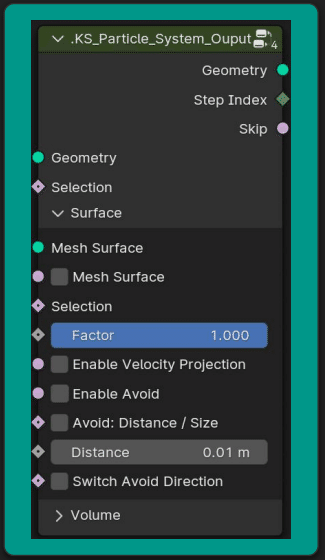
Geometry(ジオメトリ)
Forceノードから繋げる(入力)
Selection(選択)
ダイナミクスが適用されるパーティクルを選択します。
Mesh Surface(メッシュサーフェス)
パーティクルが投影される任意のメッシュサーフェスを入力します。
パーティクルがメッシュの輪郭に沿うようになります。
Mesh Surface(メッシュサーフェス)チェックオン・オフ
メッシュサーフェスのオン・オフの切り替えです。
Selection(選択)
メッシュサーフェス投影の影響を受けるパーティクルを選択します。
Factor(係数)
パーティクルのメッシュサーフェス投影の強度を制御します。
0は影響なし、1で影響ありです。
Enable Velocity Projection(速度の投影)チェックオン・オフ
パーティクルの速度をメッシュサーフェスに投影します。
Enable Avoid(回避のオンオフ)チェックオン・オフ
このオプションを有効にすると、メッシュ表面から回避されます。
Avoid Types(回避の種類)チェックオン・オフ
・Distance 距離の数値で回避します。チェックオフ。
・Size パーティクスサイズで回避します。チェックオン。
Switch Avoid Direction(回避方向の切り替え)
メッシュサーフェスの法線に対して回避方向を反転させます。
>Selection Volume
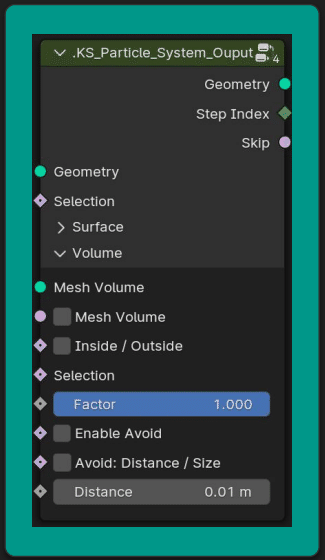
Mesh Volume(メッシュボリューム)
任意のメッシュボリューム(あるいは閉じたオブジェクト)を入力として、パーティクルをボリュームの内側または外側に保ちます。
※この機能は、サーフェスの衝突を修正するのに役立ちます。
Mesh Volume(メッシュボリューム)チェックオン・オフ
メッシュボリューム機能をオン・オフにします。
Inside / Outside (内側/外側)チェックオン・オフ
・Inside(内側) パーティクルをメッシュボリューム内側に保持します。
・Outside(外側)パーティクルをメッシュボリュームの外側に保ちます。
Selection(選択)
メッシュボリュームの影響を受けるパーティクルを選択します。
Factor(係数)
パーティクルに対するメッシュボリュームの影響を制御します。
Enable Avoid(回避のオンオフ)チェックオン・オフ
このオプションを有効にすると、メッシュ表面から回避されます。
Avoid Types(回避の種類)チェックオン・オフ
・Distance 距離の数値で回避します。チェックオフ。
・Size パーティクスサイズで回避します。チェックオン。
Particle Instancer(インスタンサー)
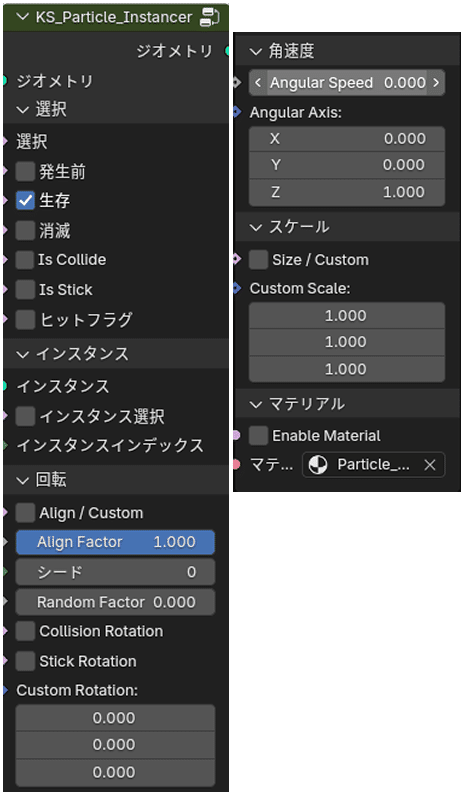
Geometry(ジオメトリ)
Particle System Outputノードから繋げる(入力)
>選択
Selection(選択)
インスタンスジオメトリを持つパーティクルを選択します。
デフォルトでは、すべてのパーティクルに当てはまります。
・Unborn(未誕生)- 未誕生の粒子を選択します。
・Alive(生存) - 現在生きているパーティクルを選択します。
・Dead(消滅) - 消滅したパーティクルを選択します。
・Is Collide(衝突) - サーフェスと衝突したパーティクルを選択します。
・Is Stick(付着) - 表面に付着したパーティクルを選択します。
・Is Hit(ヒット) - サーフェスに命中したパーティクルを選択します。
>インスタンス
Instance(インスタンス)
インスタンス化に使用するジオメトリか複数のインスタンスを入力します。
・インスタンスの選択
複数のインスタンスがある場合は、このオプションを有効にします。
・インデックス選択
使用するインスタンスを選択するためのインデックスを定義します。
>回転
Align/Custom(整列/カスタム)
パーティクルの回転オプションを選択します。
・Align パーティクルの速度に沿って位置合わせします。
・カスタム パーティクルのカスタム回転を使用します。
Align Factor(整列の係数)
全体的な整列係数、ブレンド速度、ランダム整列を設定します。
Seed(シード)
ランダム配置のシード値。
Random Factor(ランダム係数)
パーティクルの整列のランダム性を調整します。
Collision Rotation(衝突の回転)
衝突するパーティクルにコリジョン回転を適用します。
Stick Rotation(スティックの回転)
ジオメトリにくっつくパーティクルにスティックの回転を適用します。
Custom Rotation(カスタム回転)
パーティクルのカスタム回転を定義します。
>角速度
Angular Speed(回転速度)
粒子の角速度を設定します。
Angular Axis(回転軸)
パーティクルが回転する軸を定義します。
>スケール
Size/Custom(サイズ / カスタム)チェックオン・オフ
インスタンススケールオプションを選択します。
サイズ パーティクルサイズに基づいてスケーリングします。
カスタム インスタンスのスケーリングにカスタムベクトルを使用します。
>マテリアル
Enable Material(マテリアルを有効にする)チェックオン・オフ
インスタンスのカスタムマテリアルの使用を有効にします。
Material(マテリアル)
インスタンスのマテリアルを選択・接続します。
パーティクルフォース
パーティクルフォースの種類
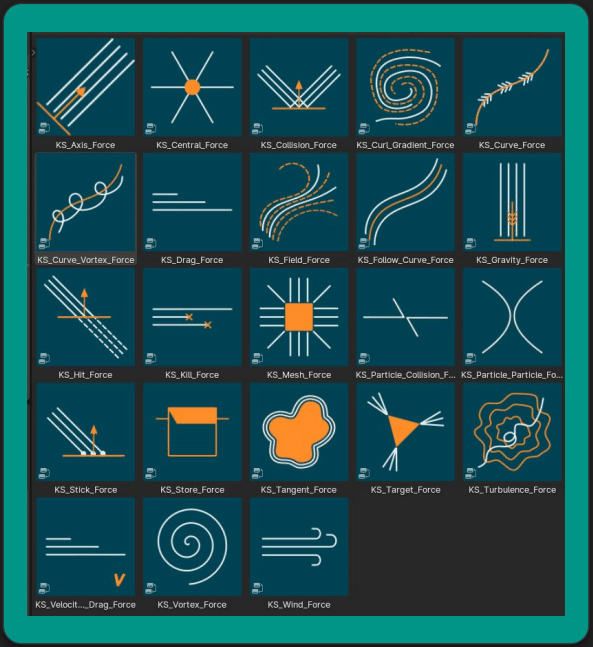
軸フォース
セントラルフォース
衝突力
カールグラデーションフォース
カーブフォース
カーブ渦力
フォース
フィールドフォース
カーブフォース
重力
ヒットフォース
キルフォース
メッシュフォース
粒子 衝突力
粒子 粒子力
スティックフォース
ストアフォース
接線力
ターゲットフォース
乱流力
速度抗力
ボルテックスフォース
ウィンドフォース

フォースの順序の最後にCurlGradientForceとCollisionForcesを使用します
1.軸フォース

ノード解説
指定した方向に沿ってパーティクルに力を加えます。
Input
Geometry(ジオメトリ)
このノードをパーティクルシステムの入力と出力の間に配置します。
Selection(選択)
この力の影響を受けるパーティクルを定義します。
デフォルトでは、すべてのパーティクルが影響を受けます。
Strength(強度)
力の強さを設定します。
Axis(軸)
力が加えられるXYZ軸を指定します。
Output
Geometry(ジオメトリ)
次のノードへ繋げます。以降Outputジオメトリは省略。
2.セントラルフォース

ノード解説
パーティクルに中心的な力を加えます。
Input
Geometry(ジオメトリ)
このノードをパーティクルシステムの入力と出力ノードの間に配置します。
Selection(選択)
この力の影響を受けるパーティクルを定義します。
デフォルトでは、すべてのパーティクルが影響を受けます。
Object / Location(オブジェクト/ロケーション)チェックオン・オフ
オブジェクトの原点か、カスタムロケーションを中心として使用します。
・オブジェクト - 任意のオブジェクトを入力します。
・ロケーション - カスタムの場所を指定します。
Strength(強度)
力の強さを設定します。
Exponent(指数)
力の性質を定義します。
たとえば、-2 は逆二乗力を意味し、1 は調和振動子の力を意味します。
Force Limit(フォースの制限)
パーティクルの最大力の制限を設定します。
>Falloff(減衰)
・Enable for Strength
力の強さの減衰を有効にします。
・Size(サイズ)
フォールオフ領域のサイズを指定します。
・Falloff Width(フォールオフ幅)
サイズ境界から線形フォールオフ幅を定義します。
・Invert(反転)
フォールオフ効果を反転します。
Output
Distance Output(距離で出力)
オブジェクト/位置からの距離を次ノードで使用します。
Falloff Output(減衰で出力)
オブジェクト/ロケーションからのフォールオフ値を次ノードで使用します。
3.コリジョンフォース

ノード解説
衝突サーフェスを基準にしてパーティクルに衝突力を適用します。
ヒント: 衝突の精度を向上させるには、サブステップを増やします。
アニメーション化されたコリジョンサーフェスには「KS_Store_Animation」ノードを使用します。
Input
Geometry(ジオメトリ)
このノードをパーティクルシステムの入力と出力ノードの間に配置します。
Collision Surface(衝突サーフェス)
衝突サーフェスとして機能する任意のメッシュジオメトリを入力します。
Animated(アニメーション化)
衝突サーフェスがアニメーション化されている場合、これを有効にします。
>Collision Sides(コリジョンサイド)
衝突サーフェスの表裏面どちらがパーティクルに影響するかを指定します。
・FrontSide(前面) 法線に沿って面した表面
・BackSide(裏面) 法線と反対向きの表面
>Selection(選択)
・Selection(選択)
この力の影響を受ける粒子を定義します
・Evaluate Selection(選択の評価)チェックオン・オフ
衝突サーフェスからの選択を使用します
>Bounce(バウンス)
・Bounce(バウンス)
衝突面から跳ね返るパーティクルの量を指定します。
・Evaluate Bounce(バウンスの評価)チェックオン・オフ
衝突面からのバウンス係数を使用します。
>Friction(摩擦)
・Friction(摩擦)
衝突時にパーティクルがどれだけ勢いを失うかを指定します
・Evaluate Friction(摩擦の評価)チェックオン・オフ
衝突面の摩擦係数を使用します
>Particle(パーティクル)
・Add Rotation(回転を追加)
パーティクルが表面に衝突するときに回転します。
・Avoid Types(回避のタイプ)チェックオン・オフ
Distance(距離)チェックオフ
メッシュ表面からの分離パラメータとして距離を使用します。
ゼロにすることはできません。
Size(サイズ)チェックオン
メッシュ表面からの分離パラメータとして粒子サイズを使用します。
ゼロにすることはできません。
・Preserve Path(パスの保存)チェックオン・オフ
衝突時にパーティクルのパスとエネルギーを保持します。
6.Impact(影響)
・Enable(有効)チェックオン・オフ
アニメーション化された衝突面からパーティクルに衝撃を追加します。
また、パーティクルの跳ね返りにも影響します。
・Factor(係数)衝撃の強さを指定します。
7.Advanced(詳細)
衝突が適切に発生しない場合は、このしきい値距離を増やします。
Output
Is Collide Output
サーフェスと衝突するパーティクルに対してずっと真になり続けます。
Collide Output
サーフェスに衝突するパーティクルに対しては真になりますが、特定の時間枠でのみ真であり、時間の経過とともに変化します。
衝突アクションフラグとも呼ばれます。
ここから先は
この記事が気に入ったらチップで応援してみませんか?
